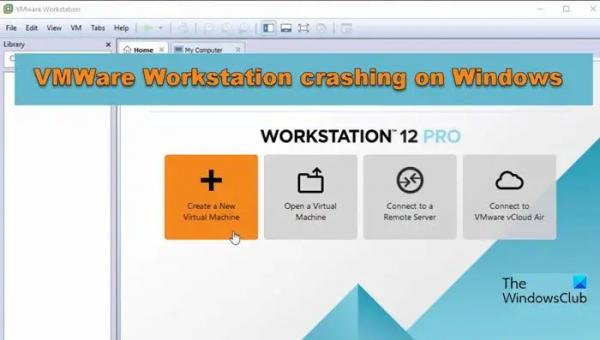WhatsApp, пожалуй, самая популярная платформа обмена сообщениями в мире. С появлением WhatsApp Desktop эта популярность значительно возросла. Однако некоторые из этих пользователей сообщают, что WhatsApp Desktop или Web не отображает имена контактов. В этом посте мы обсудим эту проблему и посмотрим, что можно сделать для ее решения.
Почему на рабочем столе WhatsApp не отображаются имена контактов?
WhatsApp Desktop обычно не отображает имена контактов, если контакты синхронизированы или из-за отсутствия разрешения. Мы упомянули все решения, необходимые в дальнейшем, чтобы вы могли легко решить проблему.
Исправьте WhatsApp для ПК или Интернета или не отображайте имена контактов.
Если WhatsApp для ПК или веб-версии не отображает имена контактов, воспользуйтесь решениями, указанными ниже, чтобы решить проблему.
- Обновите или перезагрузите страницу
- Выйдите из системы и войдите снова
- Разрешите доступ к вашему контакту
- Очистите кеш WhatsApp
- Восстановить или сбросить рабочий стол WhatsApp
- Удалить WhatsApp
Давайте поговорим о них подробно.
Программы для Windows, мобильные приложения, игры — ВСЁ БЕСПЛАТНО, в нашем закрытом телеграмм канале — Подписывайтесь:)
1) Обновите или перезагрузите страницу.
Прежде всего, нам нужно обновить страницу, потому что иногда кеши просто не загружаются. Обновление страницы также обновит кеши. Чтобы сделать то же самое, пользователям WhatsApp Web необходимо либо нажать кнопку «Обновить», либо нажать Ctrl + R, тогда как пользователям WhatsApp Desktop необходимо закрыть приложение, перейти в диспетчер задач, завершить любой связанный процесс, а затем снова открыть приложение. Надеюсь, это поможет вам.
2) Выйдите из системы и войдите снова.
Иногда WhatsApp не удается синхронизировать свои контакты, и чтобы принудительно это сделать, нам необходимо выйти из системы, а затем снова войти в нее. Чтобы сделать то же самое, выполните действия, указанные ниже.
WhatsApp для рабочего стола
- Открой WhatsApp для рабочего стола приложение.
- Нажмите на значок шестеренки, чтобы войти в его настройки.
- Теперь перейдите к Общий вкладку и нажмите на Выйти кнопка.
Веб-сайт WhatsApp
- Откройте браузер и перейдите на сайт web.whatsapp.com.
- Нажмите на три точки и нажмите Выйти.
- Еще раз нажмите кнопку «Выйти», чтобы подтвердить свои действия.
Надеюсь, это поможет вам.
Читайте: Как использовать сообщества WhatsApp на ПК и телефоне?
3) Дайте разрешение на доступ к вашему контакту

В этом решении нам нужно зайти в настройки вашего телефона и получить доступ к вашим контактам, поскольку весьма вероятно, что из-за какой-либо конфигурации WhatsApp не сможет получить к ним доступ. Чтобы сделать то же самое, выполните действия, указанные ниже.
На устройствах Android
- Перейти к Настройки приложение на вашем телефоне.
- Перейти к Приложение или Программы а затем Менеджер приложений или Управление приложениями.
- Разыскивать «Вацап» из списка.
- Откройте «Разрешения» > «Контакты».
- Выбирать Позволять.
На устройстве iOS
- Пользователям iPhone необходимо открыть свои настройки.
- Перейдите в WhatsApp.
- Идти к Контакты и включите переключатель.
Надеемся, это решит вашу проблему.
Читайте: Как поделиться экраном в WhatsApp на ПК или мобильном телефоне?
4) Очистите кеш WhatsApp.
Вы не сможете увидеть контакты в WhatsApp, если поврежден кеш, отвечающий за загрузку. Однако самое лучшее в этой проблеме то, что для решения проблемы можно легко удалить кеш, что не то же самое, что удаление ваших личных чатов. Поэтому, если у вас есть приложение на Android, iPhone или компьютере, очистите кеш WhatsApp. Если вы используете веб-версию WhatsApp, очистите кеш браузера Chrome, Edge или любого другого браузера. После этого перезагрузите систему и проверьте, решена ли проблема.
5) Восстановить или сбросить рабочий стол WhatsApp

Если удаление кеша не помогло, необходимо восстановить приложение. А если и это не поможет, мы это отремонтируем. Следуйте инструкциям ниже, чтобы сделать то же самое.
- Запустить настройки.
- Перейдите к Приложения > Установленные приложения или Приложения и функции.
- Искать Вотсап.
- Windows 11: нажмите на три вертикальные точки и выберите «Дополнительные параметры».
- Windows 10: выберите приложение и нажмите «Дополнительные параметры».
- Нажмите кнопку «Восстановить».
После восстановления приложения проверьте, решена ли проблема. Если проблема не устранена, нажмите Перезагрузить. Надеюсь, это поможет вам.
6) Удалить WhatsApp
Если после сброса WhatsApp проблема не устранена, вам необходимо удалить WhatsApp, а затем установить копию из Microsoft Store.
Надеемся, вы сможете решить проблему, используя решения, упомянутые в этом посте.
Читайте: настольное приложение WhatsApp не работает или не подключается.
Почему WhatsApp не синхронизирует контакты?
WhatsApp не сможет синхронизировать контакты, если у него нет соответствующих разрешений на то же самое. В этом случае вам нужно следовать третьему решению, чтобы предоставить ему необходимые разрешения. Если это не помогло, обновите или переустановите WhatsApp. Это сделает всю работу за вас.
Читать дальше: WhatsApp Web или Desktop не синхронизируется.